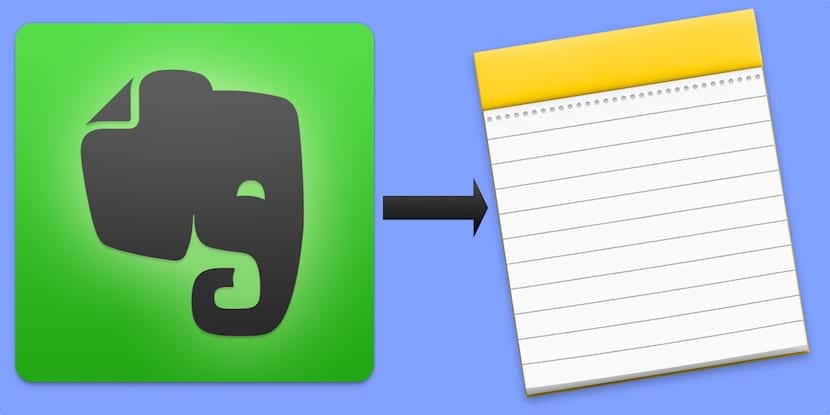
Qualche mese fa, il successo è andato al capo di Evernote e l'azienda ha scelto di cercare di ottenere una maggiore redditività dal servizio che offre aumentando le tariffe dei suoi piani di pagamento e limitando ulteriormente la sua possibilità di utilizzo gratuito. Ciò non è piaciuto a molti utenti, che si sono presto lanciati nella ricerca di alternative.
Nell'App Store sono presenti diverse opzioni più o meno simili a Evernote che ci permettono di catturare testo, audio, video, link e altre note e mantenerli sincronizzati e accessibili tra tutti i nostri dispositivi, tuttavia, non devi cercare molto perché abbiamo tutti un'ottima opzione sul nostro iPhone, iPad e Mac. Sto parlando di Apple Notes, e poi te lo dirò come migrare tutte le tue note da Evernote ad Apple Notes senza dover scaricare altre app di supporto, script o storie.
Da Evernote a Notes in pochi minuti
Le ultime modifiche ai termini di Evernote hanno interessato principalmente gli utenti del suo piano gratuito. Dalla scorsa estate, se opti per questo piano Evernote limiterà il tuo utilizzo a solo due dispositivi in modo tale che, se lo usi sul tuo iPhone, sul tuo iPad e sul tuo Mac, ti hanno fregato (noi).
La maggior parte degli utenti, me compreso, ne ha avuto abbastanza con il piano gratuito a causa del volume di note mensili che abbiamo mantenuto, tuttavia, non ora. Se non sei disposto a fare il giro perché non ne hai davvero bisogno (insisto sul fatto che Evernote è di gran lunga la migliore applicazione del suo genere), Apple Notes è una delle migliori opzioni alternative.
Con l' ultimi aggiornamenti, Apple Notes è uno strumento potente con cui la maggior parte di noi rimarrà nel nostro quotidiano. Non avremo restrizioni, perché avremo i nostri appunti disponibili ovunque e ora consentiremo anche il lavoro collaborativo.
Migrazione di tutte le tue note Evernote su Apple Notes
Se vuoi smettere di usare Evernote, dovrai migrare tutte le tue note su Apple Notes. La procedura è estremamente semplice, sì, devi farlo dal tuo Mac.
- Primo, scarica Evernote per Mac (se non lo hai già) e accedi con il tuo nome utente e password.
- Lascia che il processo di sincronizzazione di tutte le tue note finisca e nel frattempo puoi dare un'occhiata per vedere cosa vuoi e non vuoi migrare.
- Se vuoi migrare tutte le tue note, premi "Modifica" nella barra dei menu del tuo Mac e poi "Seleziona tutto". Puoi anche selezionare più note contemporaneamente tenendo premuto il tasto CMD mentre fai clic su ciascuna di esse.
- Dopo aver scelto le note che desideri migrare, fai clic su "File" nella barra dei menu e quindi su "Esporta note".
- Si aprirà una finestra di dialogo. Inserite il nome desiderato, scegliete il luogo in cui salvare il file da generare (vi consiglio il desktop per comodità) e assicuratevi che il form sia "Evernote XML Forms (.enex)". Assicurati di avere selezionato anche la casella per includere le etichette per ogni nota. Ora premi «Salva».
- Una volta completato il processo, controlla che il file sia sul desktop.
- Ora apri l'app Note sul tuo Mac.
- Seleziona "File" nella barra dei menu "e poi" Importa note ". Ricorda che puoi farlo solo con OS X 10.11.4 in poi.
- Verrà aperta una nuova finestra. Tutto quello che devi fare è selezionare il file che hai generato e che hai sul desktop e premere "Importa".
Tutte le tue note Evernote verranno migrate su Apple Notes. In particolare, lo faranno una cartella speciale chiamata «Imported Notes«. Se vuoi riposizionarli nelle diverse cartelle che hai già creato in Notes, passa semplicemente con il mouse sulla nota in questione e trascinala nella cartella desiderata.
E evidentemente ora tutte le tue note saranno disponibili su tutti i tuoi computer e dispositivi, e anche su iCloud.com, senza restrizioni, non come in Evernote.